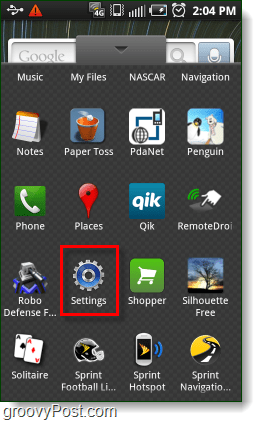Cara Membagikan Printer di Windows 10
Windows 10 Printer Jaringan / / March 18, 2020
Terakhir diperbarui saat
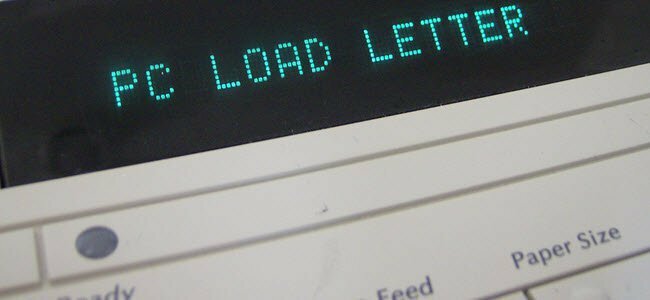
Dengan Windows 10, Anda dapat mencetak ke printer bersama dari perangkat apa pun di jaringan Anda.
Di Windows 10, Anda dapat mengambil printer, menghubungkannya ke satu komputer, dan kemudian mencetaknya dari komputer lain. Itu semua dimungkinkan karena berbagi printer jaringan. Kami membahas ini sebelumnya di artikel kami di berbagi printer di Windows 7, tetapi beberapa langkah dan layar telah berubah sedikit di Windows 10. Baca terus untuk detail lebih lanjut.
Berbagi Printer melalui Jaringan di Windows 10
Sebelum Anda dapat berbagi printer, harus terlebih dahulu mempersiapkan, terhubung dan dihidupkan. Klik Mulai> Pengaturan> Perangkat, lalu buka tautan Perangkat dan Printer. Klik kanan printer Anda, lalu klik Properti printer.
Klik Mulai> Pengaturan> Perangkat, lalu buka tautan Perangkat dan Pencetak. Klik kanan printer Anda, lalu klik Properti printer.

Pilih tab Berbagi kemudian centang kotak untuk membagikan printer Anda.

Pengguna harus mempertimbangkan, jika Anda berbagi printer dengan beberapa perangkat yang menjalankan campuran arsitektur klien Windows - 32 atau 64 bit -, Anda harus mengaktifkan opsi "Render pekerjaan cetak pada komputer klien". Ini akan memastikan pengguna lain dapat dengan mudah menginstal printer saat menghubungkan melalui jaringan.

Menyambungkan ke Printer Bersama Windows 10
Setelah menyiapkan printer yang Anda bagikan, Anda dapat menghubungkannya dengan berbagai cara. Metode pertama adalah dari dalam Perangkat dan Printer. Klik tombol Tambahkan Printer, lalu klik tautan, Printer yang saya inginkan tidak terdaftar. Memilih Pilih printer bersama berdasarkan nama kotak radio kemudian telusuri ke printer di jaringan Anda lalu klik buka.
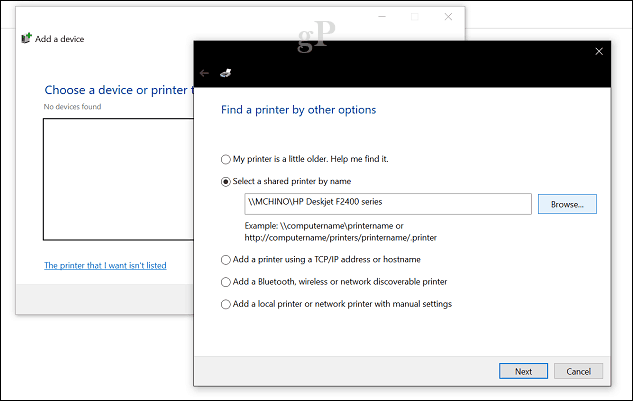
Anda akan diminta untuk menginstal driver. Klik Berikutnya untuk menyelesaikan instalasi printer.

Itu dia! Printer sekarang akan muncul di Perangkat dan printer sebagai perangkat lokal.

Cara lain Anda dapat terhubung ke printer jaringan bersama adalah dari dalam File Explorer. Buka folder Jaringan, jelajahi komputer yang berisi printer bersama, klik kanan lalu klik Sambungkan.

Kesimpulan
Dan begitulah. Berbagi printer melalui jaringan Windows 10 adalah cara yang bagus untuk menghubungkan beberapa perangkat ke printer yang sama. Ini memungkinkan Anda mencetak file dan dokumen tanpa mengirim email antar perangkat. Ini hanya salah satu cara yang dapat Anda lakukan dengan mudah berbagi file, penyimpanan, dan printer di Windows 10.
Punya pertanyaan tentang pembagian printer di jaringan? Tanyakan di komentar di bawah atau kunjungi Forum Windows 10.